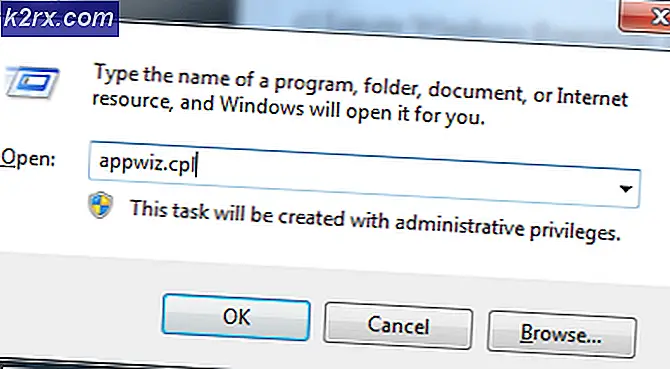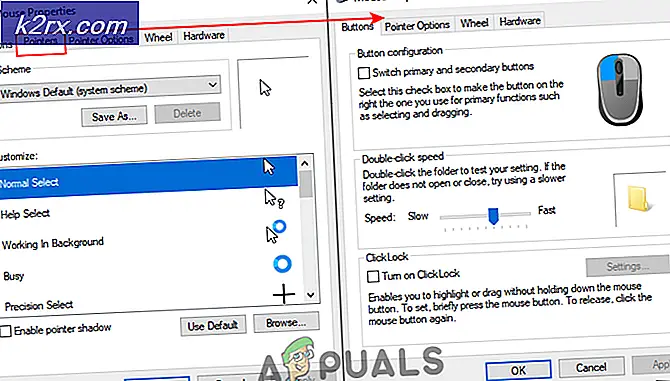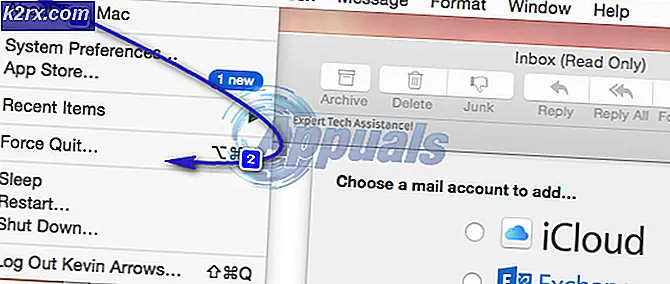Windows-sikkerhedskopi mislykkes med fejlkode 0x800700E1
Nogle Windows-brugere rapporterer, at hvert forsøg på at oprette en Windows-backup ender med at fejle med 0x800700E1Fejlkode. Fejlmeddelelsen, der ledsager denne fejlkoden, signalerer en virus eller potentielt uønsket software.
Hvis du støder på denne fejlkode hver gang du forsøger at oprette en Windows-sikkerhedskopi, skal du starte med at bruge en kraftig AV-scanning til at lokalisere og eliminere enhver malware, adware eller spyware, der kan forårsage dette problem.
Dernæst skal du fokusere på at løse enhver form for systemfilkorruption, der forhindrer dig i at montere eller oprette en windows-sikkerhedskopi. I dette tilfælde skal du bruge SFC- og DISM-scanninger for at sikre, at du fjerner eventuelle beskadigede systemfiler.
Det er dog også muligt, at du faktisk har at gøre med en falsk positiv. I dette tilfælde skal du deaktivere realtidsbeskyttelsen af din sikkerhedssuite (tredjepart eller andet).
Udfører en dyb Malwarebytes-scanning
Første ting først, start med at sikre, at du ikke rent faktisk har at gøre med malware, adware eller spyware, som Windows er tilbageholdende med at medtage i din sikkerhedskopi. Du skal sikre dig, at du fjerner virusinfektionen, før du koncentrerer dig om at reparere systemkorruption eller ignorere falske positive, der kan forårsage dette problem.
Fra vores test er den mest effektive måde at gøre dette på via en Trussel Malwarebytes scanning. Denne handling udfører en komplet systeminspektion (og ser uden for dit OS-drev) og karantæner og sletter inficerede filer eller afhængigheder.
Hvis du ikke er helt sikker på, hvordan du gør dette, er det her hvordan man kører en Deep Malwarebytes-scanning.
I tilfælde af det samme 0x800700E1Der opstår stadig en fejlkode, selv efter at du har sikret dig, at du ikke har at gøre med vira, skal du gå ned til den næste potentielle løsning nedenfor.
Udførelse af SFC- og DISM-scanninger
Hvis du har udført de nødvendige scanninger for at sikre, at du ikke rent faktisk har at gøre med en virus eller anden type malware, er det sandsynligt, at en eller anden form for systemfilkorruption forhindrer dit operativsystem i at montere eller oprette Windows-sikkerhedskopier.
I dette tilfælde skal du være i stand til at løse problemet ved at køre et par korruptionsfikseringsværktøjer, der er indbygget i hver nyere Windows-version: DISM (Deployment Image Servicing and Management) og SFC (systemfilkontrol)
Vores anbefaling er at starte med at udføre en systemfilkontrolscanning, da den er helt lokal (den bruger et lokalt gemt arkiv til at erstatte beskadigede forekomster. Start og SFC-scanning og vent tålmodigt, indtil operationen er afsluttet, og genstart derefter din maskine.
Når din computer er startet op igen, skal du forberede dig til anden fase - en DISM-scanning. Denne handling adskiller sig fra en SFC-scanning, da den bruger Windows Update til at downloade nye filer, der bruges til at erstatte korruption.
Men før dig starte en DISM-scanning, skal du sørge for, at du i øjeblikket har forbindelse til et stabilt netværk med internetadgang.
Når DISM-scanningen er gennemført, skal du genstarte din computer og se, om problemet er løst ved næste opstart.
Hvis du stadig ender med at se 0x800700E1fejlkode, når du prøver at montere eller oprette en sikkerhedskopi, skal du gå ned til den næste mulige løsning nedenfor.
Deaktivering af Security Suite
Windows Defender eller en anden suite fra tredjepart kan ende med at stoppe sikkerhedskopieringsprocessen og udløse 0x800700E1fejlkode på grund af en falsk positiv - dette er regelmæssigt forårsaget af usignerede applikationer, revnede eksekverbare filer og spilmods.
Hvis du er helt sikker på, at dette særlige problem ikke skyldes malware eller en PuP, kan du blot deaktivere Windows Defender, før du starter sikkerhedskopien for at stoppe sikkerhedsscanningen i at udløse denne fejlkode.
Denne handling blev bekræftet til at arbejde på Windows 10 af et antal berørte brugere. Hvis du bruger en tredjeparts AV-suite, skal du deaktivere realtidsbeskyttelsen eller afinstallere sikkerhedsprogrammet sammen med eventuelle restfiler.
Hvis du ikke bruger en tredjeparts sikkerhedspakke, skal du følge instruktionerne nedenfor for at deaktivere Windows Defender + Firewall for at løse problemet:
- Trykke Windows-tast + R at åbne en Løb dialog boks. Skriv derefter “ms-indstillinger: windowsdefender”Og tryk på Gå ind at åbne op for Windows Defender Sikkerhedscenter vindue.
- Når du er inde i Windows-sikkerhed vindue, skal du bruge den venstre rude til at klikke på Virus- og trusselsbeskyttelse.
- Når du er inde i Virus- og trusselsbeskyttelse skærmklik på Styre indstillinger (under Indstillinger for beskyttelse af virus og trusler)
- Fra Virus- og trusselsbeskyttelse indstillingsmenu skal du fjerne markeringen i det felt, der er knyttet til Real time beskyttelseså det er indstillet til Af.
- Når realtidsbeskyttelsen er deaktiveret, skal du vende tilbage til initialen Windows-sikkerhed menu, gå over til højre sektion og klik på Firewall og netværk beskyttelse.
- Når du er inde i Firewall og netværksbeskyttelse menu, skal du klikke på det netværk, der aktuelt er aktivt. Rul derefter ned gennem listen over indstillinger, og indstil den skifte, der er knyttet til Windows Defender Firewall til Af.
- Åbn Windows Backup, start en anden procedure, og se om du stadig ser 0x800700e1 fejl.
Hvis det samme problem stadig opstår, skal du gå ned til den næste mulige løsning nedenfor.